手机截屏手势怎么设置的,在现如今的智能手机时代,截屏已成为我们日常生活中经常使用的功能之一,有时候我们可能会感到不便,因为需要用另一只手操作手机上的物理按键来完成截屏操作。幸运的是现代手机提供了一种便捷的方法来设置手势控制截屏功能。通过设置手机截屏手势,我们可以在不需要额外工具的情况下,仅凭手势动作即可完成截屏操作。如何在手机上设置手势控制截屏功能呢?接下来我们将一起探索这个问题。
如何在手机上设置手势控制截屏功能
操作方法:
1.打开手机找到“设置”,点击进入。
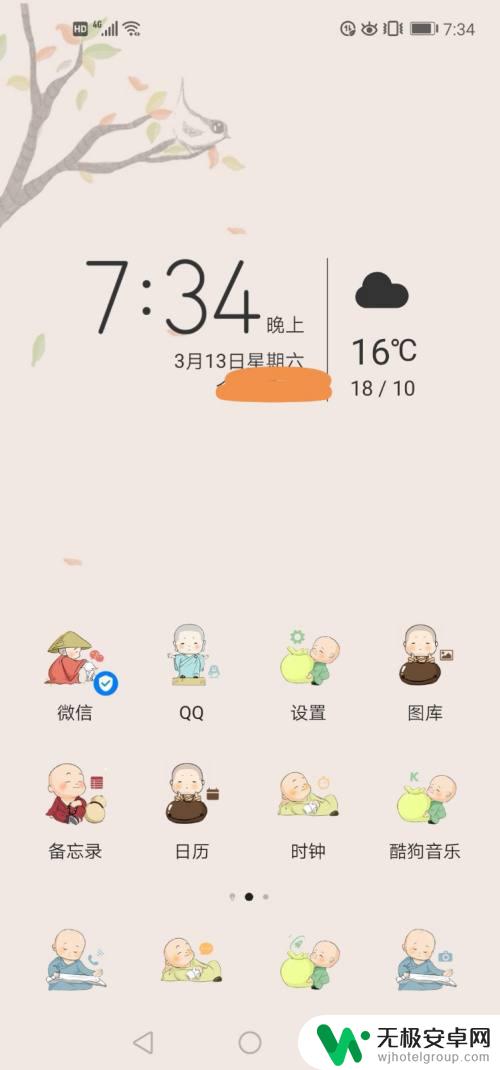
2.下滑找到“辅助功能”,点击进入。
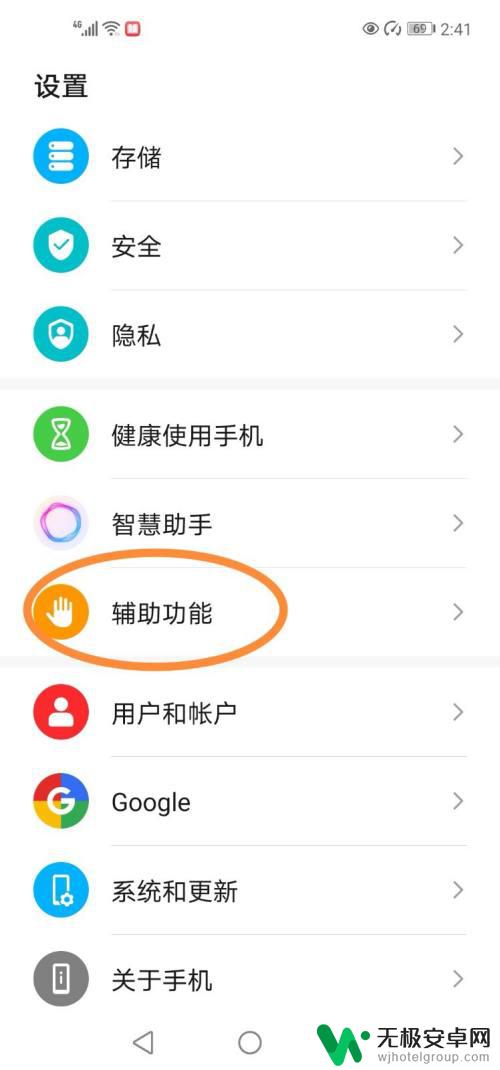
3.点击“手势控制”
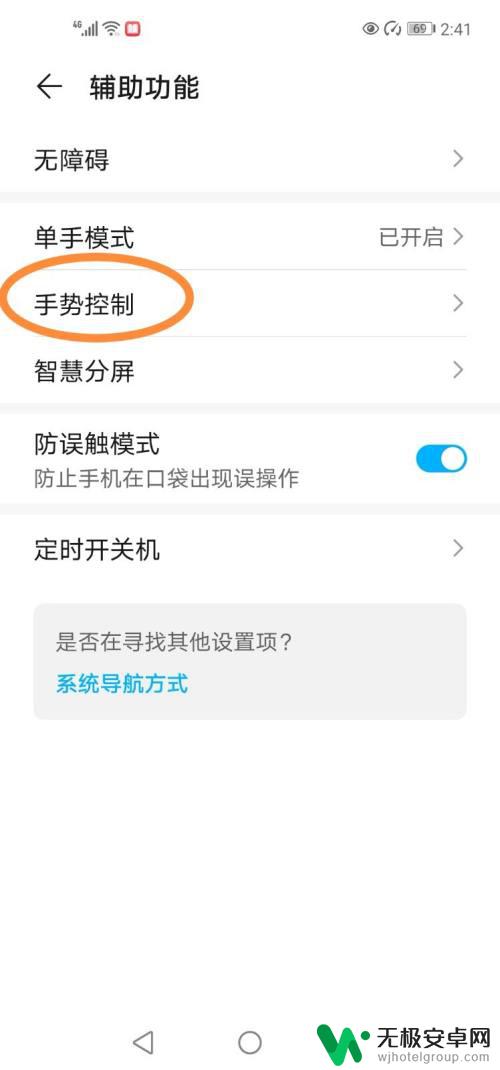
4.点击“三指下滑截屏”
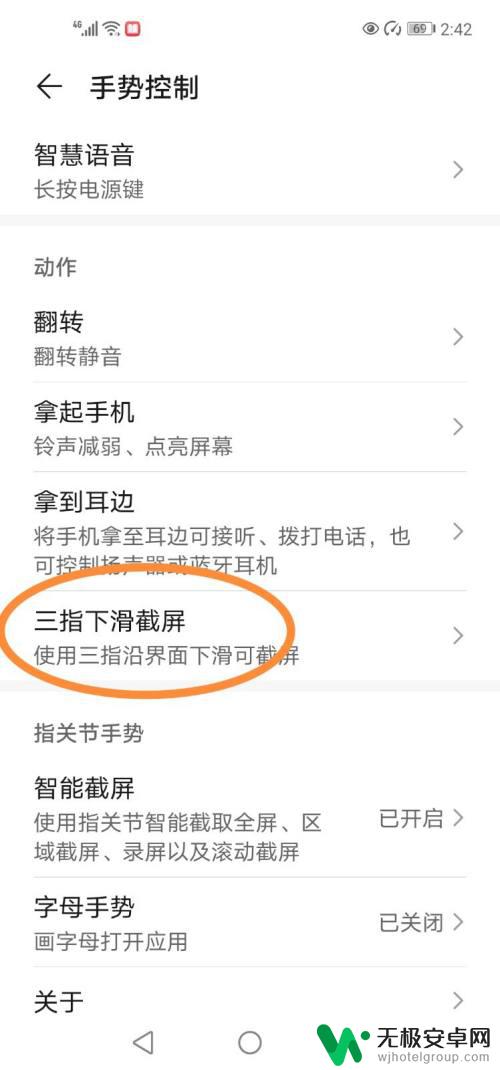
5.点击“三指下滑截屏”双开开关
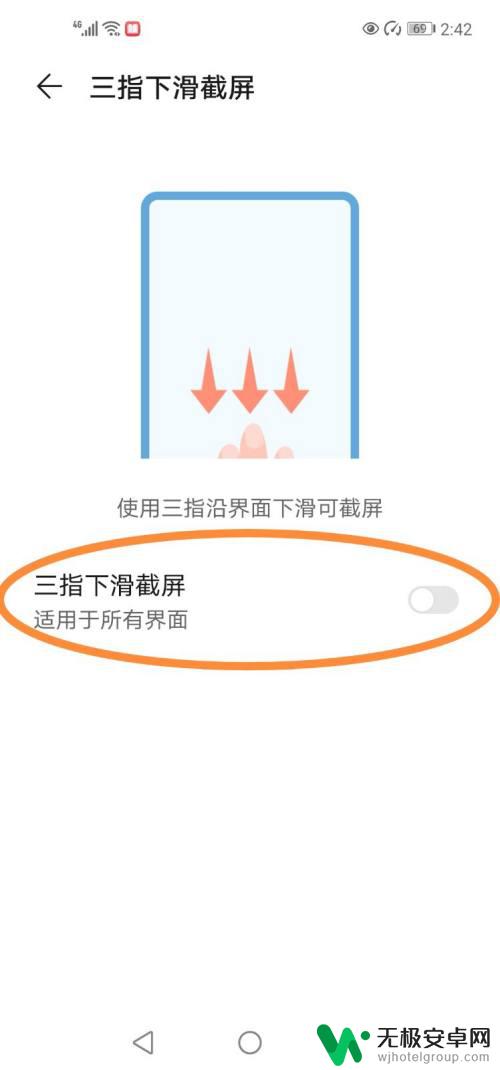
6.将开关从左到右滑动,颜色变绿即可。
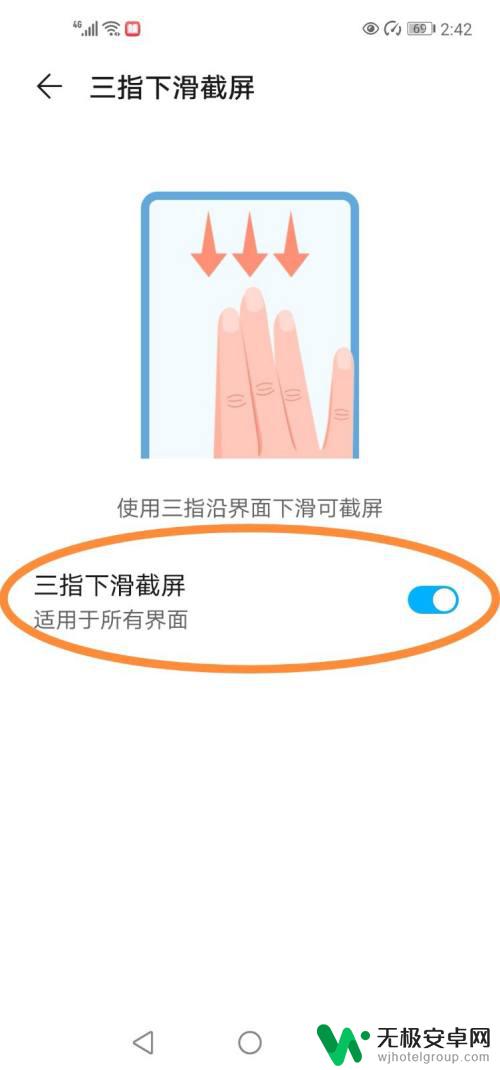
以上就是设置手机截屏手势的全部内容,如果你遇到这种情况,可以根据小编的方法来解决,希望这能帮到你。










